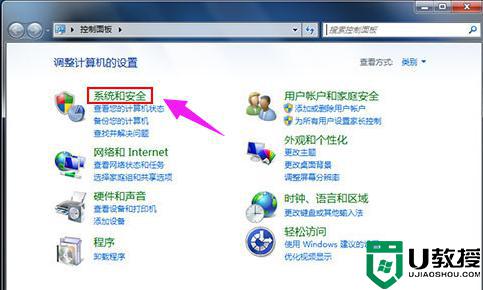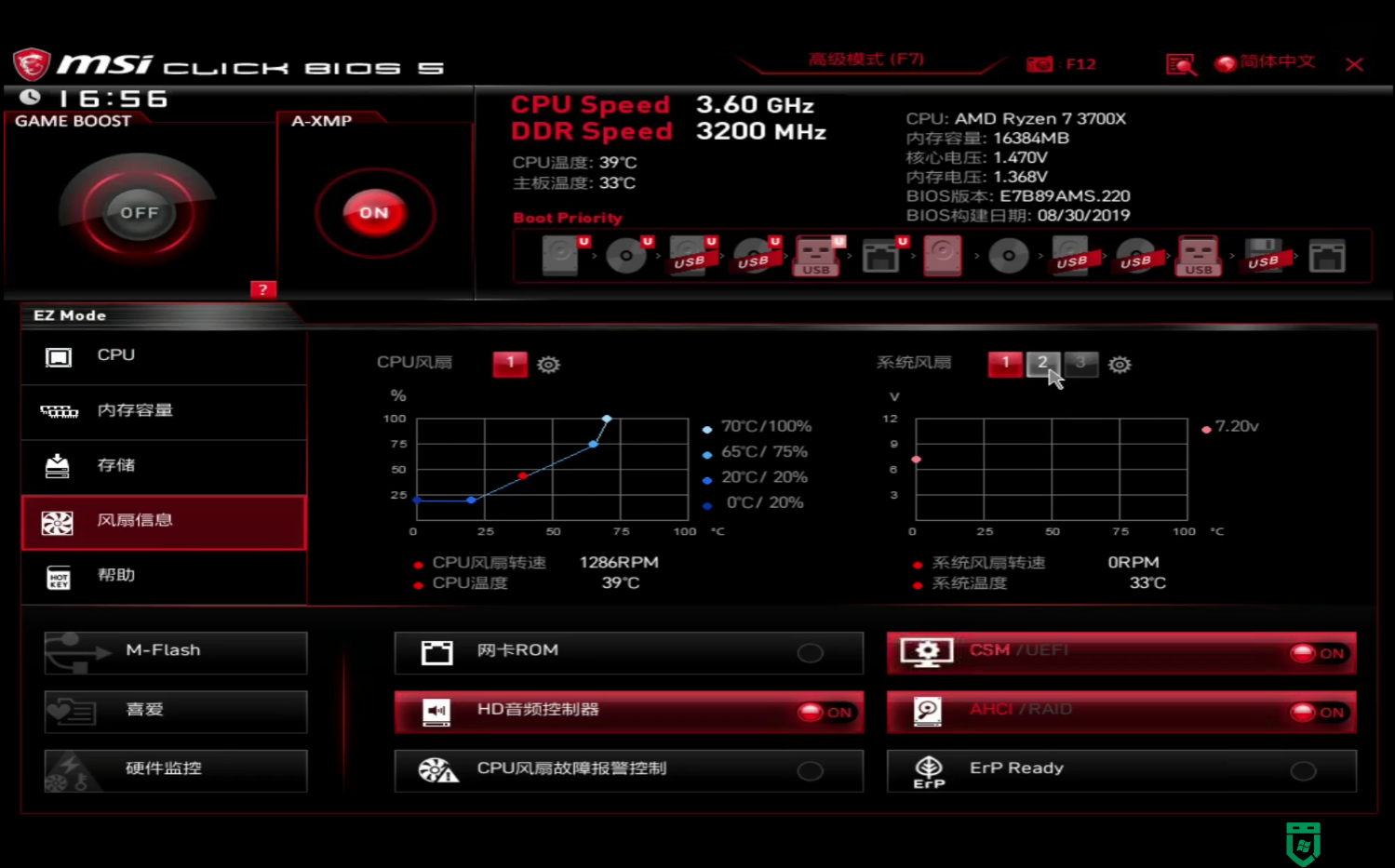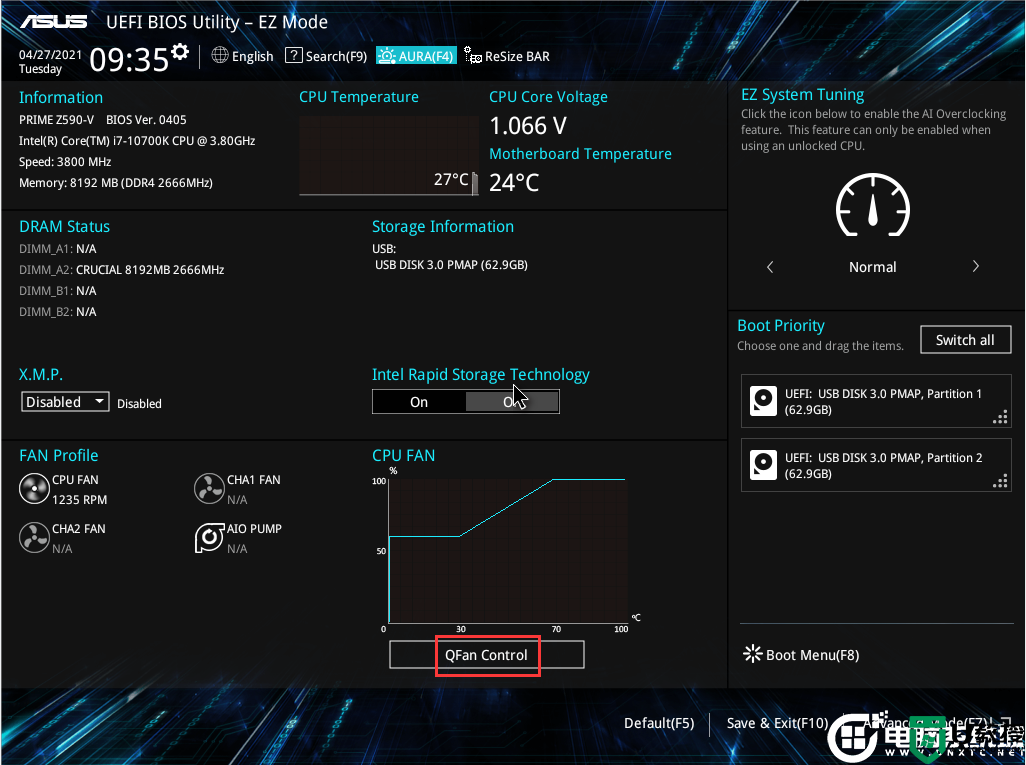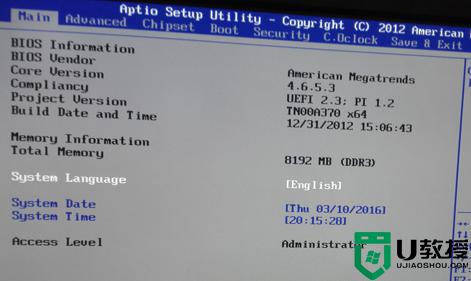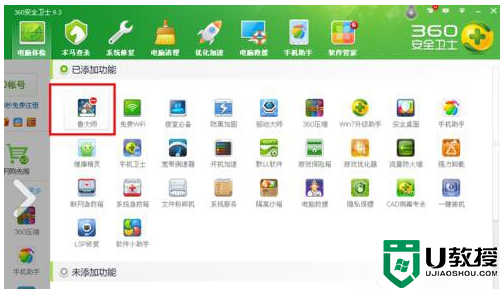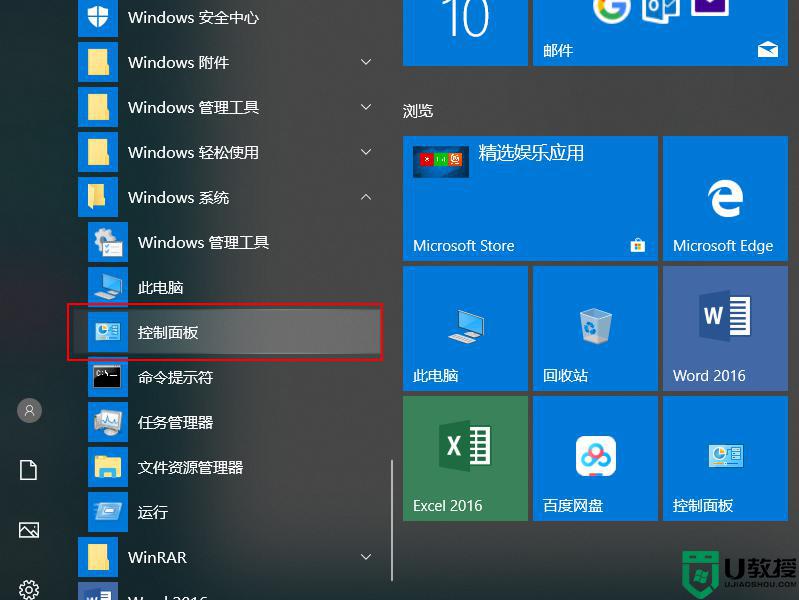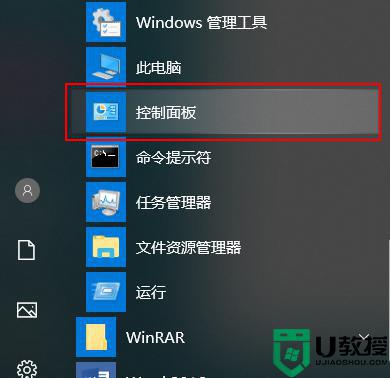电脑CPU风扇转速如何设置 通过bios设置电脑CPU风扇转速
时间:2021-12-08作者:mei
电脑CPU风扇可以用来排热,起到降温的效果,有时候CPU风扇声音大会影响电脑正常工作,从而影响工作进程。大家可以设置一下电脑CPU风扇转速,那么该怎么操作?下文教程告诉大家通过bios设置电脑CPU风扇转速的方法。
推荐:一键u盘装系统

具体方法如下:
1、按一下台式机的大按钮了,然后按delete。


2、进入到bios,选择【power management setup】。
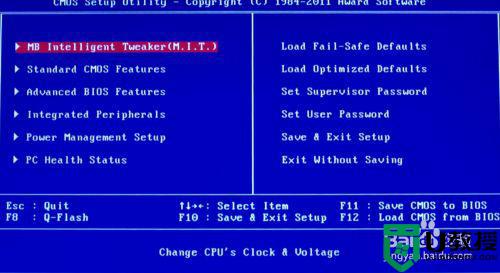
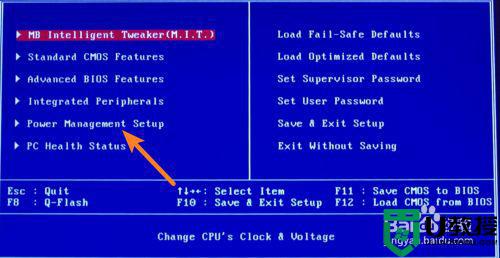
3、找到【cpu smart fan control】,设置为【enabled】。然后按【f10】。
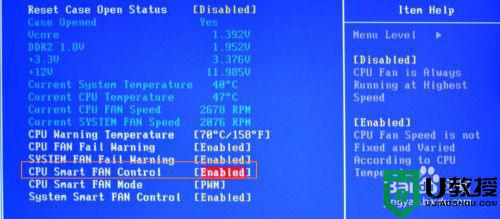

4、之后设置y,那么bios设置smart fan就设置好了,电脑会自动控制风扇转速的。
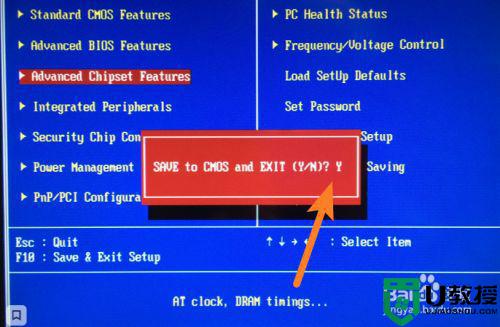

上述教程分享通过bios设置电脑CPU风扇转速的方法,希望此教程内容能帮助到大家。